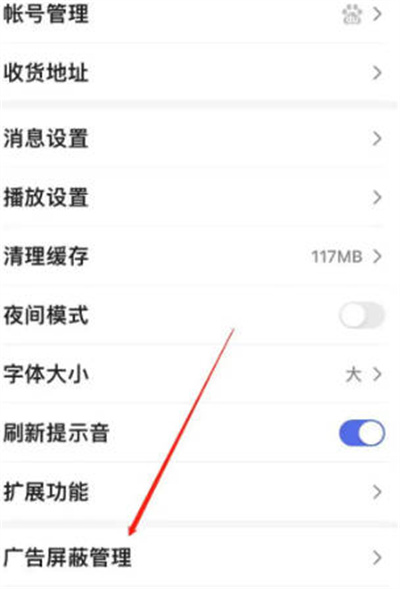您所在的位置:首页 - 应用教程 - 正文应用教程
百度浏览器极速版怎么屏蔽广告
![]() 宇哥资源
2023-07-11
【应用教程】
53人已围观
宇哥资源
2023-07-11
【应用教程】
53人已围观
摘要百度浏览器怎么屏蔽广告,百度浏览器软件中有很多的玩法,其中很多人在软件中不知道百度浏览器极速版怎么去屏蔽广告,下面跟着小编一起来看看吧,希望此文章能帮到你。百度浏览器极速版怎么屏蔽广告第一步,点击设置我们打开百度浏览器极速版,然后我们点击右下角我的,再点击右上角的设置。第二步,点击广告屏蔽管理我们进入设置之后,然后我们点击下面的广告屏蔽管理的功能,如图所示。第三步,开启广告屏蔽我们点击了广告屏蔽管理之后,就会进入一个页面中,我们点击网站广告屏蔽功能右侧的滑块开启即可。
百度浏览器怎么屏蔽广告,百度浏览器软件中有很多的玩法,其中很多人在软件中不知道百度浏览器极速版怎么去屏蔽广告,下面跟着小编一起来看看吧,希望此文章能帮到你。
百度浏览器极速版怎么屏蔽广告
第一步,点击设置我们打开百度浏览器极速版,然后我们点击右下角我的,再点击右上角的设置。
第二步,点击广告屏蔽管理
我们进入设置之后,然后我们点击下面的广告屏蔽管理的功能,如图所示。
第三步,开启广告屏蔽
我们点击了广告屏蔽管理之后,就会进入一个页面中,我们点击网站广告屏蔽功能右侧的滑块开启即可。
Tags: 应用教程大全
上一篇: 钉钉怎么完善个人名片-钉钉教程
下一篇: 番茄畅听怎么设置音量键翻页-番茄畅听教程